笔记本怎么安装两个硬盘|电脑能安装两个硬盘吗
时间:2016-01-27 来源:互联网 浏览量:
笔记本电脑用久了之后,硬盘的容量就会慢慢变满,整个系统运作起来也会变慢,那么可以在电脑上安装两个硬盘吗?是可以的,下面就跟大家说说笔记本怎么安装两个硬盘。
安装硬盘的方法:
1、如果你是要先更换原有的硬盘,请先看我前面一个帖子,按照操作把原有的硬盘更换!如果你是直接在光驱位安装一块硬盘的话,那请直接看下面一个步骤。

2、首先,你要购买一块和自己笔记本光驱位型号一样的光驱位硬盘托架,要是在实体店买不到,可以选择淘宝,本人的就是直接在淘宝上买滴,切记购买前先咨询好,是否支持你的笔记本型号,否则装上也不能用,或者根本就装不上去。

3、硬盘托架到手后,先把购买托架时配送的胶钉安装如图所示装入相应位置,一共四个位置。
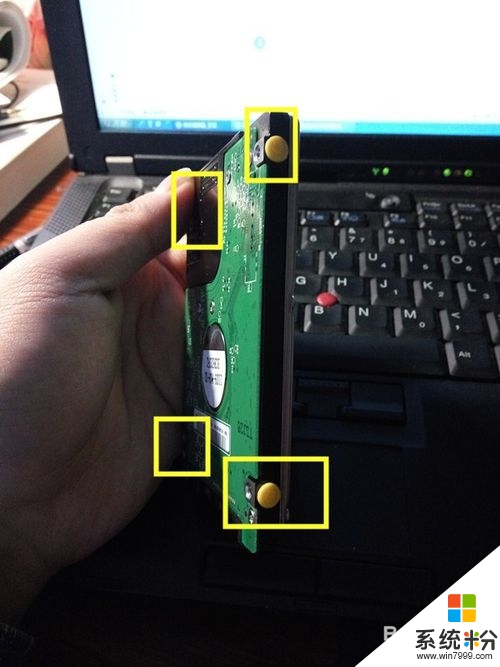
4、按照硬盘接口的方向(注意看接口,别装反了)把硬盘放入托架内。

5、按照装入的方向把硬盘往前推,让sata接口插入托架。

6、放下托架的后挡板,并确定硬盘已经固定好,没有晃动感。


7、将已经安装好硬盘的托架插入光驱位,确认插入后即可开机使用!感觉美美哒!(注意:硬盘的插入和拔出,必须是要在断电的情况下操作,否则容易烧坏你的本本,切记!!!)
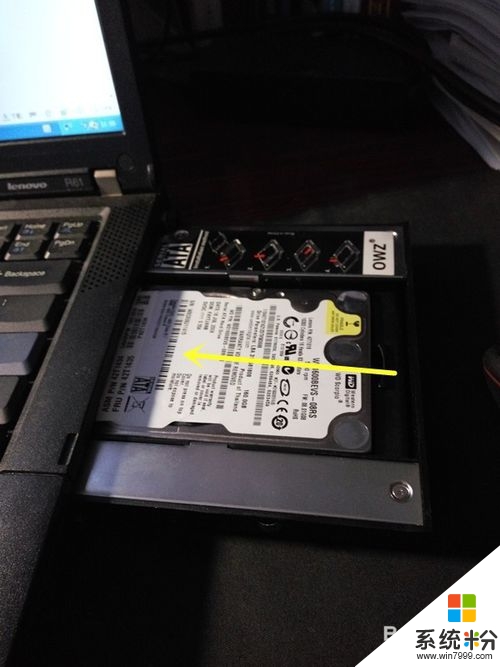
我要分享:
相关教程
- ·台式电脑怎样使用两个硬盘 台式电脑使用两个硬盘的方法
- ·如何安装两个系统 安装两个系统的方法
- ·笔记本安装新固态无法读取 电脑新增一个固态硬盘后不显示怎么办
- ·笔记本电脑安装鲁大师不显示硬盘温度该如何解决? 笔记本电脑安装鲁大师不显示硬盘温度该怎样解决?
- ·硬盘安装系统工具哪个好?硬盘安装有什么最新工具?
- ·笔记本电脑的硬盘可以做成硬盘盒吗 笔记本电脑硬盘拆下步骤
- ·电脑键盘可以打五笔吗 五笔输入法快速打字技巧
- ·怎么快速返回桌面快捷键 电脑桌面快速回到桌面的操作步骤
- ·aoc显示器调整亮度 AOC电脑在不同环境下如何调节屏幕亮度
- ·iphonex电池怎么显示百分比 iPhoneX电池百分比显示设置步骤
电脑软件教程推荐
- 1 电脑键盘可以打五笔吗 五笔输入法快速打字技巧
- 2 怎么快速返回桌面快捷键 电脑桌面快速回到桌面的操作步骤
- 3 iphonex电池怎么显示百分比 iPhoneX电池百分比显示设置步骤
- 4万能钥匙电脑怎么连接wifi 电脑如何使用WiFi万能钥匙
- 5电脑怎么打开键盘输入 电脑虚拟键盘打开方法详解
- 6共享打印机无法找到核心驱动程序包 如何解决连接共享打印机时找不到驱动程序的问题
- 7电脑无线网总是自动断开 无线wifi频繁自动断网怎么解决
- 8word怎么显示换行符号 Word如何隐藏换行符
- 9电脑可以用热点连吗? 电脑连接手机热点教程
- 10wifi连接后显示不可上网是什么原因 手机连接WiFi但无法上网怎么办
电脑软件热门教程
- 1 小黑马一键重装系统后如何还原备份资料? 小黑马一键重装系统后还原备份资料的方法?
- 2 Windows10系统怎么重新排列开始菜单里的程序 Windows10系统重新排列开始菜单里的程序的方法
- 3 为什么新浪微博打不开图片?新浪微博打不开图片如何解决?
- 4海蜘蛛软路由如何使用 正确操作海蜘蛛软路由的方法
- 5梅捷主板BIOS设置u盘启动图文教程 梅捷主板BIOS设置u盘启动详细教程
- 6苹果电脑怎么连接usb网口 Macbook通过网线联网的步骤
- 7cpu风扇一直转不开机 电脑风扇一直转但电脑主板无法启动怎么解决
- 8怎样在联想官网下载驱动程序 在联想官网下载驱动程序的方法
- 9如何查看电脑的系统类型? 查看电脑的系统类型的方法有哪些?
- 10Windows中32位(x86)和64位(x64)解释
